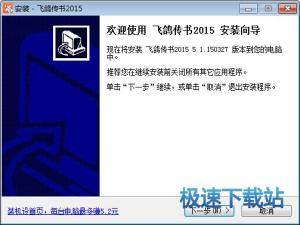飞鸽传书绿色版软件下载安装使用教程
时间:2020-04-06 13:29:01 作者:无名 浏览量:48
飞鸽传书是一款绿色的局域网通讯软件,飞鸽传书绿色版软件下载即可安装使用,操作十分简便,重要的是传输速度很快速便捷,飞鸽传书服务于企业、学校、家庭等局域网络,有着高速传输和网络打印等特色功能,受到了很多用户的喜爱。
飞鸽传书功能介绍
1、局域网通信,飞鸽传书能够通过WiFi网络,即时沟通和高速文件传输;
3、打印共享,飞鸽网络打印机跨平台打印,无需安装和配置各类打印机驱动程序;
4、文件管理,飞鸽传书实现PC、Pad和手机无线互传,移动终端文件便捷管理;
5、热点传输,零移动数据流量,飞鸽传书实现随时随地点对点文件传输。
飞鸽传书软件特色
1.文字消息传输、文件与文件夹传输
2.语音通话、建立局域网群组通讯
3.飞鸽传书占用资源小,性能稳定
飞鸽传书安装步骤
1、从本站下载新版的飞鸽传书安装包后,在电脑本地得到一个压缩包,使用360压缩软件解压后,双击运行.exe安装程序。进入软件安装界面,点击【下一步】继续安装。
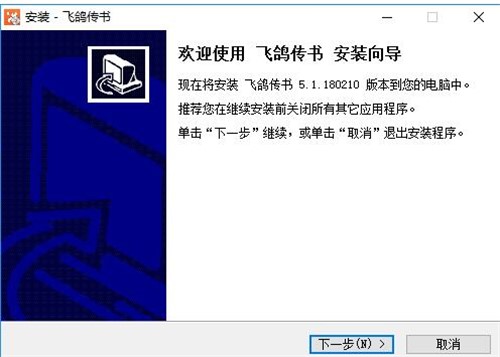
2、进入飞鸽传书安装位置界面,您可以点击【下一步】软件会自动安装,或者您可以点击【浏览】在打开的安装位置界面中您可以自行选择软件的安装位置,选择完成后点击【下一步】就可以了。
3、选择飞鸽传书快捷方式存放位置,您可以直接点击【下一步】就可以了。
4、选择飞鸽传书附加任务,您可以勾选“开机启动”,“桌面快捷方式”,“快速启动栏快捷方式”,您可以根据您的实际情况选择,选择玩抽点击【下一步】。
5、准备安装飞鸽传书,您可以先检查软件的安装位置是否正确,如果正确,点击【下一步】,如果有误点击【上一步】进行修改。
6、飞鸽传书正在安装中,您需要耐心等待软件安装完成就可以了。
7、飞鸽传书安装完成,您可以勾选“运行飞鸽传书”,然后点击点击【完成】就可以打开软件了。
飞鸽传书使用小技巧
1、隐藏/显示窗口Ctrl+D;
2、按住Ctrl键再点[刷新]可保持现有用户,搜索新上线的用户;
4、打开搜索窗口Ctrl+F;
5、接收到多个文件,保存时可勾选(全部)。
飞鸽传书使用方法
飞鸽传书怎么用 飞鸽传书怎么传文件接文件
1、打开在本站安装好的飞鸽传书软件,打开软件后点击软件底部的文件夹图标
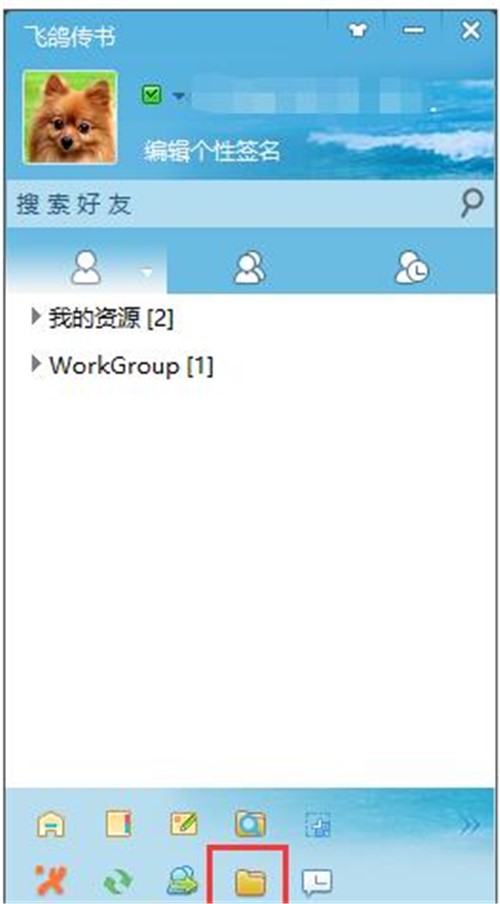
飞鸽传书绿色版软件下载安装使用教程图二
2、打开飞鸽传书文件管理器界面,点击软件顶部的【我的共享】,然后选择右上角的【添加共享】选项。

飞鸽传书绿色版软件下载安装使用教程图三
3、打开要添加的共享文件,选择您要共享到飞鸽传书软件的文件,选择完成后,点击【添加】就可以了。
4、选择飞鸽传书要共享的范围,勾选左下角的“共享给局域网内所有的用户”,选择完成后,点击【确定】。然后就可以上传完成了。
5、如果您要下载飞鸽传书软件中共享的软件,您可以单击【局域网共享】然后找到您要下载的文件,点击下载就可以了。
飞鸽传书怎么添加好友
1、如果您想使用飞鸽传书添加好友,需要您在两台电脑中都安装飞鸽传书软件,安装完成后,需要将两台电脑保持到10米以内的距离。
2、打开飞鸽传书软件,打开软件后点击左下角的【菜单】选项。在弹出的选项中点击【系统设置】选项。
飞鸽传书 5.1.190312 最新版
- 软件性质:国产软件
- 授权方式:免费版
- 软件语言:简体中文
- 软件大小:6350 KB
- 下载次数:9408 次
- 更新时间:2020/4/6 0:12:59
- 运行平台:WinAll...
- 软件描述:想要向局域网中的另一台电脑发送文件,但是使用QQ传输速度太慢,如果能直接通过局域... [立即下载]
相关资讯
相关软件
电脑软件教程排行
- 怎么将网易云音乐缓存转换为MP3文件?
- 比特精灵下载BT种子BT电影教程
- 微软VC运行库合集下载安装教程
- 土豆聊天软件Potato Chat中文设置教程
- 怎么注册Potato Chat?土豆聊天注册账号教程...
- 浮云音频降噪软件对MP3降噪处理教程
- 英雄联盟官方助手登陆失败问题解决方法
- 蜜蜂剪辑添加视频特效教程
- 比特彗星下载BT种子电影教程
- 好图看看安装与卸载
最新电脑软件教程
- 老司机必备播放器快播qvod使用教学
- 暴力快速破解QQ密码使用教程
- 腾讯休闲游戏平台QQ游戏大厅下载安装教程
- 飞鸽传书绿色版软件下载安装使用教程
- 傲游浏览器官方版下载安装使用教程
- 千牛工作台阿里旺旺卖家版下载安装教程
- pdf编辑器中文版下载安装使用教程
- Adobe PhotoShop CS4精简版下载安装教程
- 用PS证件照片制作软件制作驾驶证
- 迅雷9关闭右侧广告方法教程
软件教程分类
更多常用电脑软件
更多同类软件专题